Ma találkozunk az egyik legegyszerűbb és ugyanakkor az egyik legerősebb programmal a sérült diagnosztizálására és kijavítására. merevlemez alacsony szinten - HDD regenerátor
Alacsony szintű munka a merevlemez jelzi, hogy a programnak kizárólagos hozzáférése lesz (általában a DOS környezetet használják) nem csak a merevlemezhez, az ágazatokhoz és fürtökhöz, hanem a merevlemezen részt vevő vezérlőkhöz és mechanizmusokhoz is.
Alacsony szintű figyelmen kívül hagyja a lemez fájlrendszerét és a formázási problémákat is (a rendszerlemez-rekordok hibája).
A program a számítógépes szolgáltató központokban népszerűvé vált, mivel sok hasonló programtól eltérően valóban helyreállítja a rossz ágazatokat, fordítva.
Más programok egyszerűen blokkolják a cellához való hozzáférést, amely a fájlhoz szükséges információkat tartalmazhatja. Egyrészt ez jó, mivel lehetővé teszi a HDD gyors eljuttatását ( merevlemez) a nem működő szektorok eltávolításával a munka állapotba.
Másrészt, ezzel a megközelítéssel, nem csak az ezekben az ágazatokban tárolt információk vesznek el, hanem a lemezen lévő mennyiség is. Ha te rossz szektorok egy kicsit 100-ig, akkor erősen javasoljuk a Dmitriy Primochenko HDD Regenerator szoftvertermékének használatát.
A HDDR legújabb verziója fizető, de a programok sorozatából származik, amely a felhasználás egy alkalommal megtérítheti a beruházott pénzt. Ezenkívül a programnak van egy bemutató módja, amelyet megmutatunk Önnek, hogyan működik.
A program lehetővé teszi a lemez diagnosztizálását is.
Tehát, hogyan kell használni a HDD Regenerator programot.
Például a HDDR-vel való együttműködéshez az 1.7-es verziót fogjuk használni, amely majdnem megegyezik a 2011-es verzióval, és ugyanúgy működik a Win7-en, mint az XP-en.
Töltse le a program hivatalos oldaláról, a http://www.dposoft.net demonstrációs verziójára.
Gomb "Kipróbálás".
Telepítse és futtassa.
A telepítés után elrövidítheti a programot a „HDD Regenerator Rus” fájl letöltésével. Az Russification azonban csak a program kezdő felületét fordítja. Mivel a HDDR minden munkája DOS-ban vagy annak emulációjában (a Windows rendszerben) zajlik, akkor továbbra is foglalkoznia kell az angol nyelvvel. De mi segítünk.
Tegyük fel, hogy tesztelnünk kell és kemény gyógyulás vezetni. Kattintson nem az ablak tetejére, hanem arra a helyre, ahol a "Kattintson ..." felirat szerepel.
Bizonyos esetekben figyelmeztető ablak jelenhet meg: FONTOS!
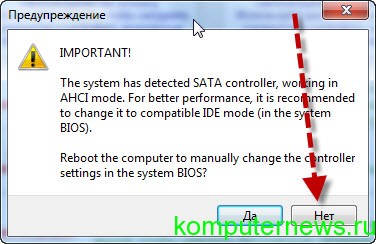
Ez a figyelmeztetés kijelenti, hogy az ellenőrzés eredményeként a HDDR megállapította, hogy az SATA vezérlő ANCI módban működik, és a rendszer arra kéri, hogy indítsa újra és rögzítse az IDE mód BIOS-ban.
Ha ezek ismeretlen szavak számodra, akkor jobb, ha visszautasítja. a program továbbra is működni fog, de egy kicsit lassabban.
A következő ablakban a program megtalálja és azonosítja a számítógépéhez csatlakoztatott meghajtókat. Esetünkben a HDDR 1 Samsung HM251Ji merevlemezt azonosított 488 milliárd szektorral.

Ne aggódjon annyi ágazat, mert a program elég gyorsan teszteli a munkavállalói szektort.
A tetején lévő szó egy törött kódolással azt jelenti: "Kiválasztott meghajtók". A lemezeket az egérgombbal lehet kiválasztani a „Select a disk” alsó ablakában. Miután a lemezleírás sora aktiválódik, nyomja meg a Start gombot vagy kattintson duplán a lemezleírás aktiválásához.
A program megpróbálja futtatni a DOS-emulációt. Mi a DOS-emuláció? Röviden és egyszerűen fogalmazva, akkor a DOS egy olyan munkakörnyezet (szöveges operációs rendszer), amely közvetlen hozzáférést biztosít a Windows hardveréhez. Néhány régi vagy speciális program is használja.
Ha a programot egy Windows rendszeren futtatja, akkor valószínűleg a következő üzenetet fogja kapni:
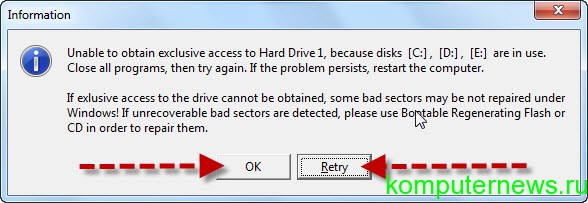
Ez egy figyelmeztetés, hogy a HDDR nem férhet hozzá kizárólagos hozzáféréshez a C, D, E meghajtó virtuális partícióihoz, mivel néhány program ezeket használja. Felkérjük, hogy csukja be az összes ablakot és futó programok és ismételje meg az (Újra) indítást.
Ha nem működik, próbáld újraindítani és próbáld újra. Ha a hiba továbbra is fennáll, próbálja meg a "Feladatkezelőt" manuálisan bezárni azokat a folyamatokat, amelyeket a rendszer nevében nem indítottak el, vagy megteheti ugyanezt biztonságos módban - " Biztonsági mód"(F8 gomb, amikor a számítógép elindul).
Szélsőséges esetekben figyelmen kívül hagyhatja ezt a figyelmeztetést, és kattintson az „OK” gombra. 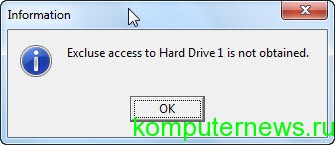 Esetünkben ezt csak megtesszük, mivel ez csak tovább bonyolítja a HDDR munkáját, de továbbra is működni fog.
Esetünkben ezt csak megtesszük, mivel ez csak tovább bonyolítja a HDDR munkáját, de továbbra is működni fog.
A következő ablakban a HDDR jelentést tesz arról, hogy nem tudott kizárólagos hozzáférést elérni az 1. merevlemezhez (a mi esetünkben a Samsung), de megpróbálja kezdeni vele a munkát.
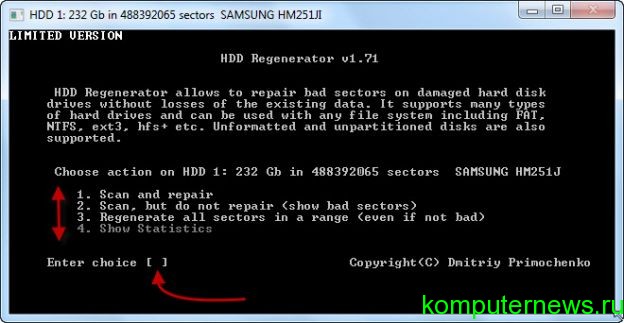
Elemezzük részletesebben annak felületét.
1. Szkennelés és javítás
- Ellenőrizze (szkennelje) és helyreállítsa (javítsa) a merevlemezt.
2. Vizsgálja meg, de ne javítsa ki (mutasson rossz szektort)
- Vizsgálja meg, de ne állítsa vissza, hanem csak a rossz szektorokat jeleníti meg.
3. Regenerálja az összes ágazatot egy tartományban (még ha nem is rossz is)
- Állítsa vissza az összes rossz szektort a „tól és a” tartományig. Például, kezdje el a tesztelést 200 milliárd szektorral, és fejezze be a 320 milliárddal. (Mi ez, kicsit később meg fogod érteni)
4. Mutasson statisztikákat
- Mutassa meg a lemezzel kapcsolatos statisztikákat. Csak a tesztelési folyamat vagy a lemez regenerálása után lesz elérhető.
Ha először indította el a HDDR-t, akkor előbb jobb, ha a „2” -t választja. Az Enter választás helyén csak írja be a „2” számot a billentyűzetről. Ha a számot nem adta meg, akkor aktiválja a DOS ablakot az egérrel, és ismételje meg a bevitelt.
A következő ablak nyílik meg.

Itt felkérést kapunk arra, hogy kezdje el a meghajtó tesztelését nem a 0-tól (alapértelmezés szerint), hanem a merevlemez egy adott helyéről.
Például van egy 230 GB-os meghajtó, amely három partícióra oszlik, amelyek mindegyike körülbelül 70 gigabájt. És csak a harmadik részben észleltek fagyt, idegen hangokat (vagy egyéb okokat), amelyek azt jelezték, hogy “valami nincs rendben” a lemezzel. Ennek megfelelően megosztjuk 488 milliárd dollárunkat 3-mal, és bevezetjük a kapott számot kerekítve. Vagyis időt takarítunk meg.
Vagy használhatja a második (az ablak alján látható) opciót, amelyben egyszerűen beírhatja a lemez méretét, ahonnan elindul a tesztelés, és nyomja meg az M gombot (angol elrendezés). Az „M” gomb kiegészít egy utótagot a számhoz, jelezve, hogy MB-t használunk.
Ha a lemezt már a kezdetektől meg akarjuk kezdeni, csak nyomjuk meg az Enter billentyűt.
A következő ablakban megkezdődik a lemez tesztelésének folyamata. A lemez áthaladásával információt fog megjeleníteni arról, hogy hány szektoron ment keresztül, és hány talált rossz (sérült) szektorokat.
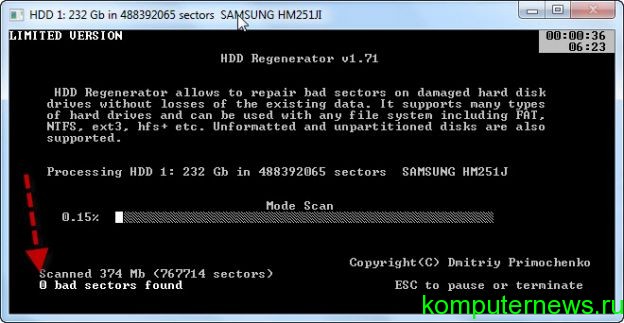
Meg fogja határozni a károsodás mértékét is. Ha valamikor meg akarja állítani a tesztelést vagy szünetet tartani, nyomja meg az ESC gombot.
Ha a tesztelés idején furcsa hangokat hallottak, és a rendszer hirtelen erősen hangosodni kezdett, ez azt jelenti, hogy a HDD Regenerator rossz ágazatokat észlelt, és az összes számítógépes erőforrást felhasználja a kár jellegének meghatározására. A lemez működése jelenleg le van tiltva, és a rendszer teljesen lefagy.
Ahogy sétálsz rossz szektor a számítógép működése visszaállítva. Ez az egyik oka annak, hogy egy ilyen műveletet csak DOS módban végezzenek az özvegyek rendszeren kívül. Hogyan csináljuk ezt, a cikk végén írjuk le.
Szóval Miután megtalálja az elsőt rossz szektorok. A „DEMO verzió” módban működő HDDR a következő ablakot jeleníti meg.
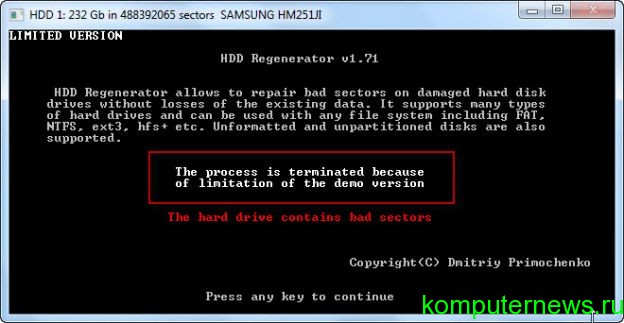
Azt mondja, hogy a folyamat szünetel, mert a HDD regenerátor nem regisztrált verzióját használja. Megszerezni teljes verzió programhoz, meg kell vásárolnia egy licencet ehhez (kulcshoz) a gyártó weboldalán: http://www.dposoft.net
A következő ablak a lemezen lévő statisztikákat jeleníti meg. Ez az ablak megmutatja, hogy hány szektorot találtak sérültnek, hányat helyreállították, és mennyit nem tudott helyreállítani.
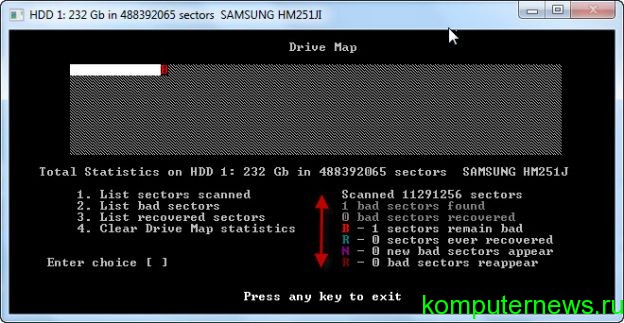
Részletesebben írjuk le:
1. Sorolja fel a beolvasott szektorokat
o A beolvasott szektorok listája
2. Sorolja fel a rossz ágazatokat
o A rossz szektorok listája
3. Sorolja fel a visszanyert szektorokat
o A helyreállított szektorok listája
4. Törölje a Drive Map statisztikáit
o Törölje a statisztikai ablakot.
B - Az ágazatok megsérültek
R (zöld) - helyreállított ágazatok
R (piros szín) - az ágazatokat nem lehetett visszaállítani.
A HDD regeneráló program működése a DOS rendszerben.
Nos, most arról, hogyan kell futtatni a programot DOS módban, ahol a HDDR maximális sebességgel és teljesítménnyel fogja ellenőrizni és visszaállítani a lemezt.
Ehhez szükség van egy üres Flash kártyára. Helyezjük be az USB-nyílásba, és futtatjuk a HDD Regenerator programot.
Ezután kattintson az "USB rendszerindító USB flash meghajtó" elemre.
A megnyíló ablakban válassza ki a flash meghajtót, majd kattintson az OK gombra.

A HDDR emlékezteti Önt, hogy az összes adat megsemmisül. Kattintson az OK gombra, majd a HDD regeneráló formázza azt, és ráírja a fájljait, amely először indíthatóvá teszi, majd hagyja, hogy a HDDR fájlokat önmagában futtassa.
A DOS rendszerben ugyanazokat az ablakokat láthatja, amelyekről a cikk írt. Ha a lemezt DOS-on visszaállítja, ne feledje, hogy ha úgy dönt, hogy megszakítja a műveletet, akkor ezt csak az ECS gombbal kell megtennie, és várnia kell az ablak megjelenését, amely az ESC újbóli megnyomásával kéri a rendszerből való kilépést.
A helyzet az, hogy amikor a regenerációs folyamat megszakad, a program információkat ír a folyamat statisztikájáról és arról a pontról, amikor a program leállt az USB flash meghajtóra.
A program újraindításakor a HDDR a szünet megnyomásával kezdje meg munkáját. Így a lemezeket visszaállíthatja a sok rossz szektorok, amelyek helyreállítása jelentős időt igényel.
Például a 100 problémakör visszaállítása több napig tarthat a HDDR folyamatos működéséig.
Sajnos korunkban a modern gyártók merevlemezek több időt szentel a sebességének és a termelékenységnek, mint a megbízhatóság. A merevlemezekre vonatkozó garancia manapság ritkán haladja meg az 1 évet.
Erre tekintettel a cikk szerzőjének személyes véleményem az, hogy nem javaslom a fontos információk tárolását egyetlen merevlemezen. Vagy másolnia kell egy másik merevlemezre (az optikai meghajtók nem fognak működni), vagy másik optimális opciót kell használnia.
Például ezekre a célokra, például az internetes erőforrások felhasználására fájlinformációk tárolására, amiről később egy másik cikkben fogunk beszélni.
Köszönet: Oleg Kuznetsov
Fontolja meg a merevlemezek helyreállítását otthon improvizált eszközökkel. Valójában az esetek túlnyomó többségében a Winchester repül az úgynevezett "rossz szektorok" bősége miatt. Ha megtisztítja őket, a merevlemez nagyon hosszú ideig tarthat. A "csavar" legegyszerűbb módja annak ellenőrzésére, hogy van-e "bund" -ot, teszttel standard módszerek Windows operációs rendszer diagnosztika. A funkciókban kétféle módon választhat a lemezt és várakozást: A munka befejezése után elméletileg a merevlemez helyreállításának sikeresnek kell lennie.
Egy másik szokásos eszköz a töredezettségmentesítő, amely a Windows operációs rendszerek kiadásakor kezdődött windows verziók 98. Az eszköz működési elve meglehetősen egyszerű, de általában nagyon hatékony. Munka közben ez az eszköz összegyűjti az összes "rossz szektort" egy előre fenntartott helyen a merevlemezen. Kiderül, hogy nem „kezelik”, hanem blokkolva vannak és nem zavarják a merevlemez teljes működését. Ennek a módszernek a hátránya elfoglalt hely a merevlemezen.
Az idő múlásával a törött klaszterek felhalmozódik, és ennek megfelelően fokozatosan növekszik a számukra elkülönített terület, ami őszintén szólva egyáltalán nem helyes. Ezért a normál, teljes értékű fellépés érdekében merevlemez helyreállításaharmadik féltől származó fejlesztők fejlődtek alternatív módszerek a merevlemezek jobb helyreállítása.
Tehát voltak olyan bevált szoftvertermékek, mint a HDD regenerátor és "Victoria". Az algoritmusoknak köszönhetően ezek a programok a sérült ágazatokat helyrehozják, nem pedig blokkolják őket. Ennek köszönhetően szabad hely menti a merevlemezen, de nem takarja el a homályos igényeket. Fordítsunk egy kis figyelmet a Victoria segédprogramra. Ez a program alacsony szintű vezet nehéz diagnózis lemez, így a merevlemezek helyreállítása a lehető leggyorsabb és gyorsabb.
A segédprogram teljesen ingyenes. Az IDE és a SATA interfészek támogatottak. A hátrányok az asztali eszközök hiányának tulajdoníthatók, csak az MS-DOS alatt működik indítólemez. Szektoronként helyreállítási móddal rendelkezik a merevlemezen található klaszterek számára. Ellenőrizheti a fejek helyzetét, ami fontos a merevlemez normál működőképességének fenntartása érdekében a helyreállítás után.
Ebben a cikkben megvizsgáljuk a meghibásodott merevlemez helyreállítási lehetőségeit. Olvassa el az adatok helyreállításáról a formázott merevlemezről. Sokan érdekli a kérdés: lehetséges-e a merevlemez visszaállítása? A válasz: az adatok helyreállítása sérült merevlemezről lehetséges, ha a munkafelülete nem sérült. Nos, most néhány hatékony módon a lemez helyreállítása az értékes információk visszaadása érdekében.
A sérült merevlemez helyreállítása: alapvető információk
Mindenekelőtt alaposan meg kell vizsgálnia a merevlemez esetét (erre hívják a felhasználók gyakran merevlemezek) a lehetséges károkért. Ehhez először kapcsolja ki a számítógépet, és húzza ki a merevlemezt, majd folytassa az ellenőrzést. Észrevehető sérülések esetén a lemezt a szakembereknek tulajdoníthatják, mivel itt semmit sem lehet csinálni, de előbb érdemes elvégezni a következő lépéseket. Az induláshoz megpróbálhatja kicserélni a táp- és az adatvezetékeket újakra, és megnézheti, hogy a meghajtó működni fog-e a csatlakoztatás után, mivel néha a probléma vezetékhibák.
A probléma emellett a meghajtó helytelen csatlakoztatásában is rejlik, különösen, ha PATA meghajtóról van szó. Előfordulhat, hogy az ilyen merevlemezek nem működnek „slave” módban, ezért a lemezen lévő áthidalót „master” módba kell kapcsolni, hogy a számítógép ezt a lemezt tekintse meg a főnek. Ez a helyzet úgy oldható meg, hogy csak ezt a „problémás” merevlemezt csatlakoztatjuk. Ha a meghajtó továbbra sem működik, próbálhatja meg a következőket: csatlakoztasson egy másik meghajtót ugyanabba a nyílásba. Abban az esetben, ha nem működik, a probléma nem a lemezen, hanem az alaplapon vagy a lemezvezérlő kártyán található. Ugyanígy csatlakoztathatja az érdeklődő meghajtót egy másik számítógéphez - pozitív terhelés esetén egyértelművé válik, hogy nem a merevlemezt kell megvizsgálnia, hanem alaplap vagy egy vezérlőkártya.
A merevlemez helyreállítása: használjon másik meghajtót
A második módszer a merevlemez egyes részeinek kicserélése egy másik merevlemezre. Konkrétan beszéljünk a vezérlőkártyáról, amely gyakran elég a fő ok merevlemez meghibásodása. Először azonban meg kell győződnie arról, hogy a tábla eltávolításra kerül-e a merevlemez házának kinyitása nélkül. Ezután meg kell találnia egy teljesen hasonló merevlemezt, és folytathatja a cserét.
Óvatosan csavarja le a csavarokat, és távolítsa el a törött lemez vezérlőlapját, majd ugyanezt tegye a munkakoronggal, és csavarja be a táblát a munkalemezről a törött lapra. Most megnézheti a merevlemezünket, ha csatlakoztatja azt egy számítógéphez. Érdemes azonban megjegyezni, hogy ha működik, akkor jobb, ha biztonságosan játssza le, és másolja át a fontos adatokat. Ha a lemez nem működik, csavarja vissza a munkalapot a „donor” lemezre, amelynek az előzőek szerint kell működnie.
Egyéb merevlemez-partíció-helyreállítási lehetőségek
Eddig elsősorban a merevlemezek fizikai károsodásáról beszéltünk. De gyakran előfordul, hogy nem fizikai kár nem, de a meghajtó még mindig nem működik. A leggyakoribb probléma itt a fájlrendszer sérülése. Ebben az esetben például a Windowstól eltérő operációs rendszer használata segíthet. És a legjobb megoldás a Linux. Linux alatt olyan képet készíthet, amely nem működik alatt Windows kemény meghajtó vagy rakomány telepítőlemez A Windows rendszerbe írja be a „chkdsk” (idézőjelek nélküli) parancsot a konzolba, amely lehetővé teszi a sérült fájlrendszer ellenőrzésének és helyreállításának a folyamatát.
Ezeket az eljárásokat azonban mint utolsó megoldást kell igénybe vennie, mivel a Linux általában a sérült merevlemezeket olvassa fájlrendszer Windows-t. Ne felejtse el, hogy miután hozzáférést kapott a lemezen lévő fájlokhoz, át kell másolnia őket egy megbízhatóbb, működő lemezre, hogy elkerülje a sérült fájlrendszerrel kapcsolatos merevlemez problémáit. A másolás befejezése után elindíthatja a meghajtó teljes formázását.
Azt is megjegyezzük, hogy ma számos hasznos segédprogram van, amelyek helyreállíthatják a sérült információkat - kivéve az eseteket, amelyeket az alábbiakban tárgyalunk.
Merevlemez helyreállítási segédprogramok
Az adatok helyreállításához a merevlemezekről speciális programokat - segédprogramokat - használhat. És ezek egyike a Photorec. Kezdetben a grafikus információk visszaállítására használták, de a mai verziók lehetővé teszik bármilyen típusú fájl visszaállítását. A Photorec bizonyos (természetesen relatív) kellemetlensége az, hogy helyes neveket rendel a visszaállított fájlokhoz, ezért a helyreállítási folyamat befejezése után meg kell próbálnia megtalálni a szükséges adatokat. Ezek azonban csupán apróságok, összehasonlítva azzal a ténnyel, hogy a sérült vagy törölt fontos fájlok helyreállnak.
Ez a program és a hasonló segédprogramok használatának megtanulása kevés időt vesz igénybe. Egyébként az egyes fájlok visszaállításához a merevlemezről használhatja ingyenes program Recuva, amelyet könnyű megtalálni az interneten. Ez lehetővé teszi bármilyen típusú törölt fájl helyreállítását, és ezen felül keresést is végezhet törölt fájlok a rendszer által létrehozott speciális könyvtárban, és csak azokat, amelyekre valóban szüksége van, visszaállítani. Az ilyen programokat rendszerint csak a nemrégiben törölt fájlokat állítják vissza, és itt meg kell magyarázni, hogy miért nem állíthatók vissza a merevlemezen elérhető összes információ.
Ha lehetetlen az információ visszaszerzése
Körülbelül egy olyan esetben, amikor az adatok helyreállítása lehetetlen (mindenesetre teljes egészében), már említettük, hogy ez a merevlemez sérült rögzítési felülete. Ebben az esetben az információ helyreállítása érdekében kapcsolatba léphet egy speciális céggel.
A második eset a lemezen már régen rögzített információk helyreállításával kapcsolatos. És itt a helyreállítás esélye kisebb, minél korábban törölték a fájlokat. A helyzet az, hogy a merevlemezre történő írás úgy történik, hogy új információk íródnak a törölt régi fájl fölé. Ez az törölt információk Valójában továbbra is a lemezen tárolódik (kivéve, ha azt speciális módon, a speciális programok) azonban fokozatosan felülírja az újabbat. Ebben az esetben még akkor is, ha kevés volt a felvétel a lemezen új információkmindenesetre a nagyon régi fájlok visszaállításának esélye kicsi, mert ne felejtsd el rendszerfájlokamelyeket az operációs rendszer hoz létre a folyamat során.
Most már szinte mindent tud a merevlemez helyreállításáról. Még hozzá kell tennie, hogy egyes esetekben még mindig érdemes a merevlemez-visszaállításokat a szakemberekre bízni. Ez elsősorban a nagyon fontos adatok visszaállításakor javasolt, hogy megakadályozzuk a merevlemez végleges meghibásodását, amely például a merevlemez gondatlan kezelésének következménye lehet.
Másodszor, akkor is bízhat a merevlemez-meghajtóban a mestereknél, abban az esetben is, ha a gyártó garantálja. Ebben az esetben ingyenesen veheti fel a kapcsolatot a szervizközponttal. Az egyetlen dolog, amit emlékezni kell: ha a szervizközpontban javítani szeretne egy lemezt, akkor nem nyithatja meg a lemeztálcát, különben elutasítják a jótállási szolgáltatást.
Szeretettel üdvözöljük mindenkit, kedves barátaim. Mint tudod, a merevlemez-meghajtó (HDD) szerepét a személyi számítógépen egyszerűen lehetetlen túlbecsülni. Ez kulcsfontosságú láncszemet jelent bármely számítógép komponensláncában. A merevlemez üzemideje kulcs a rendszer stabilitásának, mint pl A számítógép operációs rendszere a merevlemezről indul. Ennek ellenére fő célja a nagy mennyiségű tárolás digitális információ. Időnként előfordul, hogy valamilyen okból nehéz okok miatt meghajtó meghiúsul. Egyetértek, nem túl jó hír. Ebben a cikkben elmondjuk neked a rossz merevlemezek helyreállítása
. Soroljuk fel a szoftver és a fizikai problémák leggyakoribb okait a modern merevlemez működésében.
MECHANIKAI PROBLÉMÁK
1. felépülés kemény szektorok tárcsa
azokban az esetekben alkalmazzák, amikor a HDD felületén nehezen olvasható szektorok (rossz szektorok) képződnek. Ennek a jelenségnek a jellegzetes jeleit hosszú tárcsaterhelésnek és csörgőnek tekintik, amely működés közben kissé észrevehető. Ilyen helyzetben a merevlemezt speciális segédprogramok segítségével gyógyíthatja meg. Néhány kattintással bármely PC-felhasználó másolatot készíthet szektorokkal, és a képet más merevlemezre írhatja.
2. Hiba áramköri lap. Nagyon könnyű észrevenni ezt a problémát, mivel a merevlemez teljesen megszünteti az élet jeleit. Mindezt a merevlemez tápellátásának problémái okozzák. Motorja nem indul el, vagy a test belsejében csapódás hallható. Lehetséges ok HDD áramkimaradás - a számítógéphez való csatlakozás nem megfelelő. Kétféle módon javíthatja a helyzetet: teljesen cserélje ki az új táblát vagy javítsa ki.
3. A mágneses fejek (BMG) működésének problémái. A merevlemez működéséhez a hibás BMG súlyos nehézségeket okoz. Ennek a problémának a tünetei a merevlemez instabil működése, állandó kopogások és kattintások. Egy ilyen lemezt nagyon óvatosan kell megjavítani. A működőképesség visszaállításához kövesse az a módszer, amellyel a meghibásodott mágneses fejeket kicserélik egy újra, a merevlemez hasonló modelljével. A további adatok újraélesztését speciális csúcstechnikai eszközökkel végezzük.
4. A merevlemez-meghajtó motor károsodása a modern HDD-k egyik leggyakoribb oka. Ez a technika elhanyagolása (az üzemi hőmérséklet figyelmen kívül hagyása, esés) miatt fordulhat elő. Ilyen helyzetben kemény munka a lemez nem lehetséges, mert a promóciója nem történik meg. Az alig észrevehető zúgás eltűnik, ha a motor ékét speciális módszerrel távolítják el. Súlyos esetekben a merevlemez megjavítható, ha mágneses lemezeket telepítünk azonos gyártó működő nyomás alatt lévő egységére.
5. Egy másik gyakori betegség a HDD mágneses fej kapcsolójának meghibásodása. Ez egy kicsi mikroáramkör, amely a WB merevlemezén található. Az esetek túlnyomó többségében az üdvösség a BMG teljes kicserélésében rejlik. Meglehetősen ritka esetekben csak a forrasztás forrasztása jár. Ha a célja a lemezen rendelkezésre álló információk helyreállítása, akkor speciális berendezések szolgáltatásait kell igénybe vennie.

LOGIKAI PROBLÉMÁK
1. A leggyakoribb probléma a formázás lemezmeghajtó. Ha problémák merülnek fel, logikai terv technikai kemény állapot a lemez változatlan marad, mint a megjelenésük előtt. Nehéz formázni a lemez minden bizonnyal a virtuális tér teljes megtisztításával ér véget, azaz az összes fájlt törli. Visszaállíthatja a merevlemezét a szoftveres eszközök széles lehetőségeivel. Az adatmentés akkor lesz sikeres, ha a merevlemezt teljes mértékben elkülöníti. Új információk írása erre a merevlemezre csak azután lehetséges teljes gyógyulás törölt fájlok.
2. A merevlemez indító blokkjának meghibásodása. Ez a probléma szintén nem túl kellemes, mivel ez a tény nem teszi lehetővé a felhasználó számára a futtatást operációs rendszer egy számítógép. Súlyos hibákat okoznak az operációs rendszer munkájában személyi számítógép. Ezenkívül nem szabad leszámolni a rosszindulatú programok negatív aktivitásáról. szoftver. Érdemes megjegyezni, hogy ez az kellemetlenség, akárcsak az előző, teljesen megoldható.
Jó adat visszaszerzést!




